windows开机密码取消 取消电脑开机密码的方法
更新时间:2023-10-01 17:09:12作者:xtang
windows开机密码取消,在日常使用电脑的过程中,我们经常需要输入开机密码来保护个人隐私和电脑安全,有时候我们可能会忘记密码或者感觉这个步骤过于繁琐。幸运的是取消电脑开机密码的方法在Windows系统中是可行的。通过简单的步骤,我们可以轻松地取消这个密码,从而节省时间和精力。接下来我们将介绍一些取消Windows开机密码的方法,帮助大家更加便捷地使用电脑。
操作方法:
1.找到电脑中的设置打开。
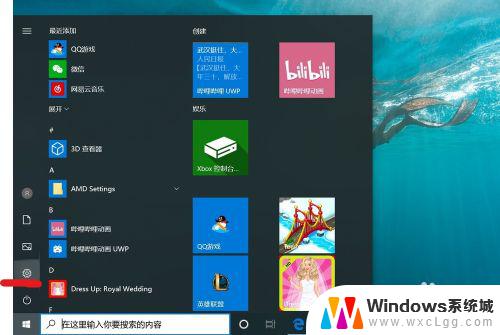
2.打开设置页面,点击“账户”。
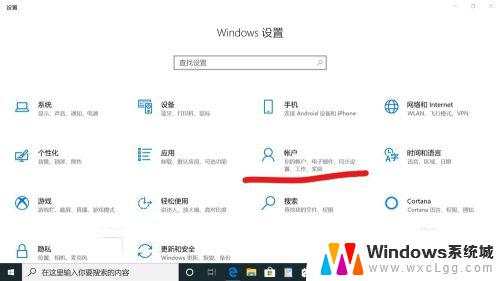
3.在设置页面中,左侧切换至“登录选项”。在左侧有7种登录选项设置,因为电脑设备的不同,可以使用的开机密码方式也不一样。
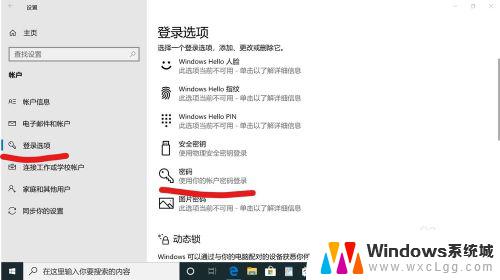
4.先点击“密码”,点击更改。
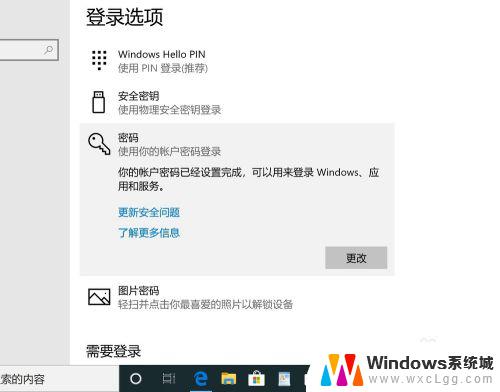
5.输入密码点击“下一步”。
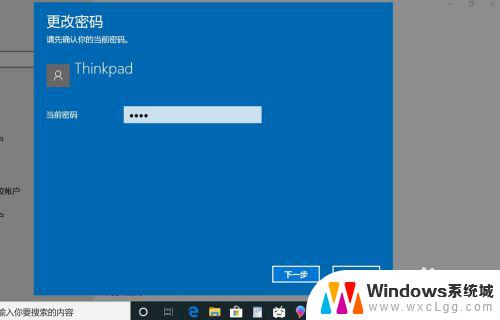
6.再点击“下一步"即可完成取消。
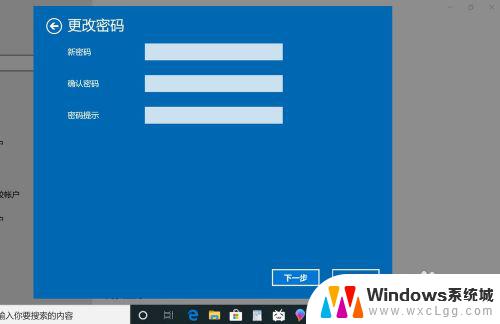
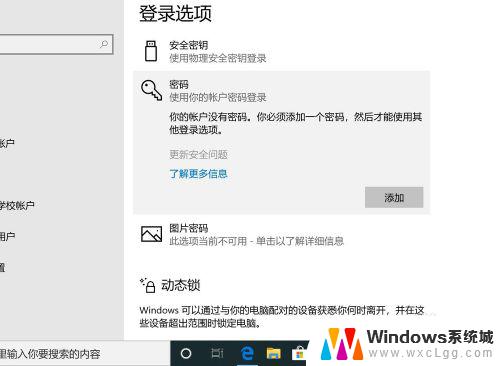
以上是取消Windows开机密码的全部步骤,如果您遇到相同的情况,请按照小编的方法处理,希望这能对您有所帮助。
windows开机密码取消 取消电脑开机密码的方法相关教程
-
 联想电脑怎么取消密码登录 如何取消联想电脑的开机密码
联想电脑怎么取消密码登录 如何取消联想电脑的开机密码2023-09-23
-
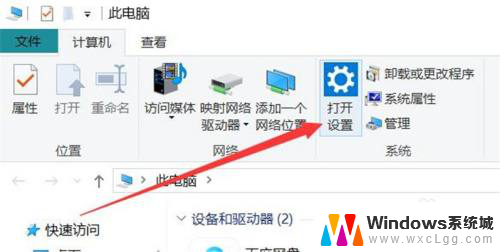 联想电脑怎么关闭开机密码 联想电脑取消开机密码步骤
联想电脑怎么关闭开机密码 联想电脑取消开机密码步骤2023-12-19
-
 手机怎样取消开机密码 如何关闭电脑开机密码
手机怎样取消开机密码 如何关闭电脑开机密码2024-03-15
-
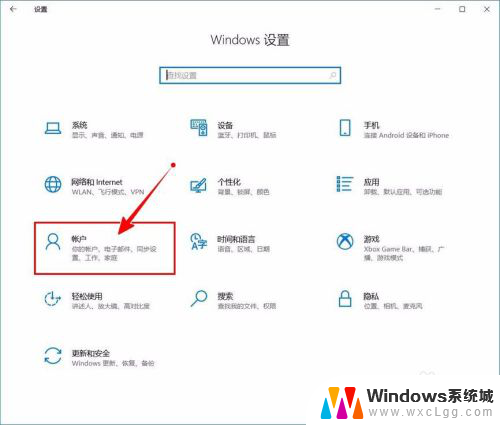 如何取消电脑的pin密码 如何关闭Windows 10的开机PIN密码
如何取消电脑的pin密码 如何关闭Windows 10的开机PIN密码2024-05-29
-
 台式电脑怎么关闭密码开机 电脑开机密码如何取消
台式电脑怎么关闭密码开机 电脑开机密码如何取消2024-03-18
-
 怎样取消手机开机密码设置 如何去掉开机密码
怎样取消手机开机密码设置 如何去掉开机密码2024-09-23
电脑教程推荐
- 1 固态硬盘装进去电脑没有显示怎么办 电脑新增固态硬盘无法显示怎么办
- 2 switch手柄对应键盘键位 手柄按键对应键盘键位图
- 3 微信图片怎么发原图 微信发图片怎样选择原图
- 4 微信拉黑对方怎么拉回来 怎么解除微信拉黑
- 5 笔记本键盘数字打不出 笔记本电脑数字键无法使用的解决方法
- 6 天正打开时怎么切换cad版本 天正CAD默认运行的CAD版本如何更改
- 7 家庭wifi密码忘记了怎么找回来 家里wifi密码忘了怎么办
- 8 怎么关闭edge浏览器的广告 Edge浏览器拦截弹窗和广告的步骤
- 9 windows未激活怎么弄 windows系统未激活怎么解决
- 10 文件夹顺序如何自己设置 电脑文件夹自定义排序方法